چگونه رمز عبور مدیر WordPress را بازنشانی کنیم؟
در این مطلب می خواهیم به بررسی نحوه بازنشانی رمز عبور WordPress بپردازیم. با ســـایت سایت تخصصی iranvps همراه باشید.
مطلب مرتبط: چگونگی بالا بردن سرعت و بهینه سازی یک سایت وردپرس
از گزینه ی * رمزتو فراموش کردی؟ *استفاده کنید
1. صفحه ورود به سیستم اداری وردپرس خود را باز کنید – معمولا در http://yourdomain.com/wp-admin واقع شده است.
2. بر روی گزینه رمز عبور خود را فراموش کرده اید؟ کلیک کنید ، نام کاربری یا آدرس ایمیل را وارد کنید> دریافت رمز عبور جدید:
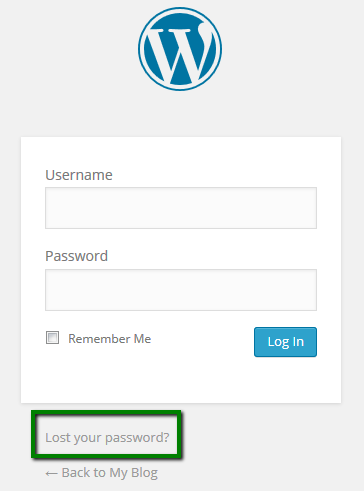
بازنشانی رمز عبور WordPress
3. وارد حساب ایمیل خود شوید، که به عنوان وردپرس اداری شما تنظیم شده است. شما می توانید پیام ایمیل را با URL بازنشانی رمز عبور پیدا کنید، روی آن کلیک کنید:
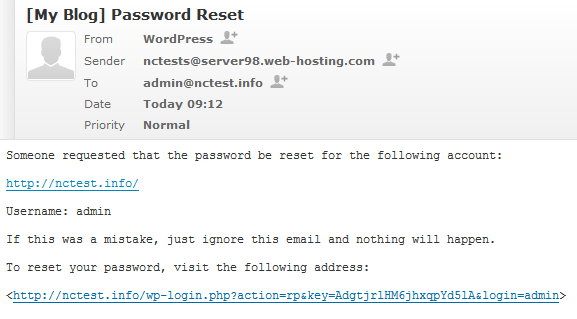
4. رمز عبور جدید و قوی خود را دو بار در صفحه باز شده وارد کنید> تنظیم مجدد رمز عبور:
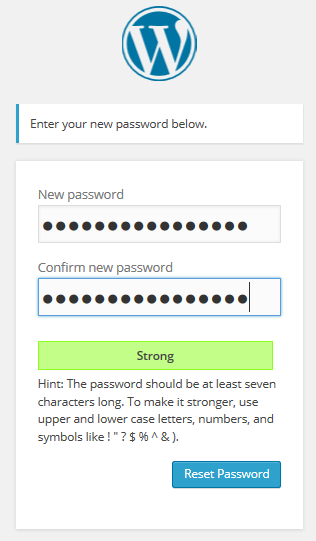
استفاده از Installer Apps Softaculous
برای تغییر رمز عبور برای مدیریت کاربر وردپرس خود، مراحل زیر را دنبال کنید:
1. ورود به cPanel و رفتن به منوی Softaplyous Apps Installer:
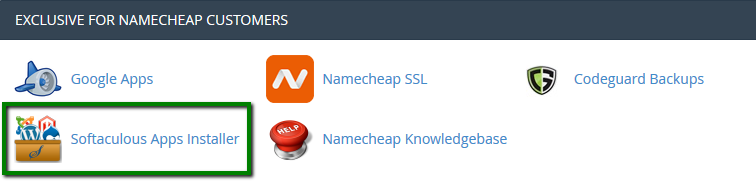
2. در رابط Softaculous، نماد All Installations را در گوشه سمت راست بالا پیدا کنید:
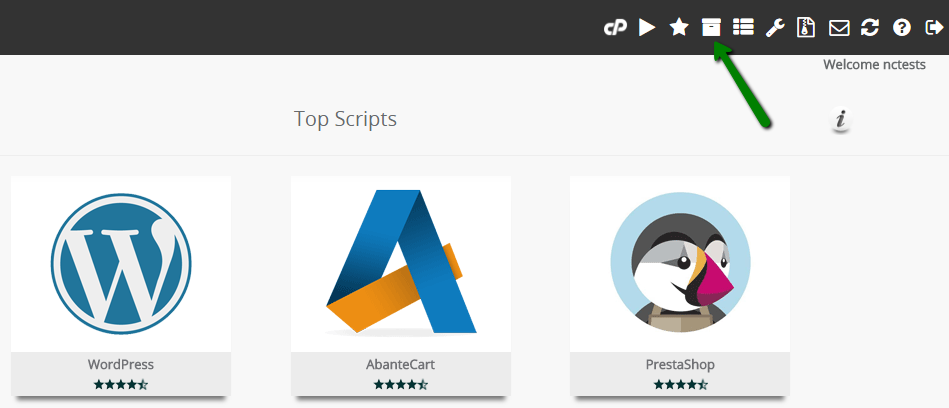
3. در این منو لیست تاسیسات اسکریپت را مشاهده خواهید کرد. یکی از مواردی را که نیاز دارید برای تغییر گذرواژه مدیریت انتخاب کنید و روی Edit Details (آیکون مداد) کنار آن کلیک کنید:
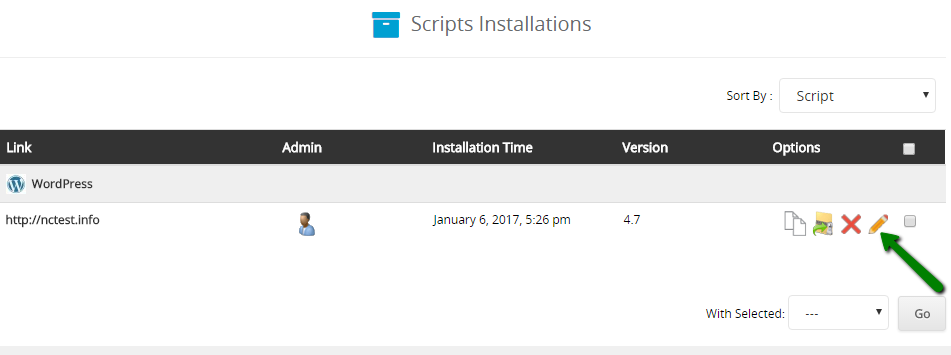
4. بعد صفحه جزئیات نصب را مشاهده خواهید کرد. به قسمت مدیریت حساب بروید. در اینجا شما باید نام کاربری و رمز عبور جدید خود را در فیلد Password Admin وارد کنید:
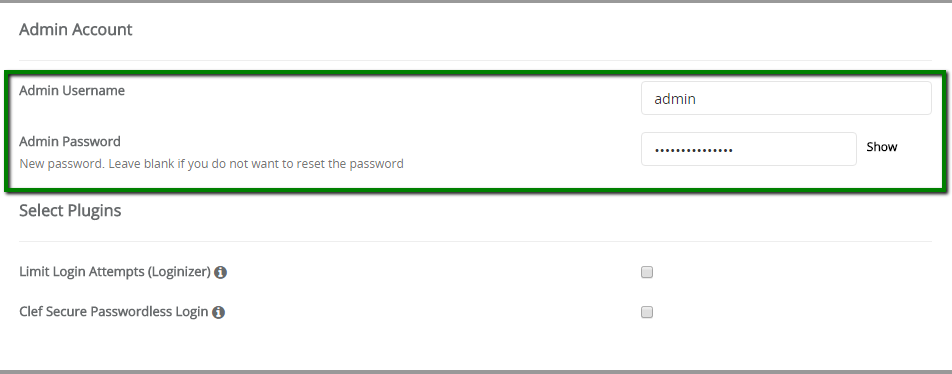
5. پس از انجام، به پایین صفحه بروید و دکمه ذخیره جزئیات نصب را بزنید:

6. پس از آن شما پیامی در مورد به روز رسانی موفق دریافت خواهید کرد:

برای ورود به پنل مدیریت وردپرس با استفاده از رمز جدید، به راحتی می توانید وارد شوید.
رمز عبور را از طریق پایگاه داده بازنشانی کنید
اگر رمز عبور خود را فراموش کرده اید؟ ایمیل وارد شده تایید نمی شود و یا اگر شما دسترسی به حساب ایمیل مرتبط با داشبورد مدیریتی خود را ندارید، می توانید رمز عبور خود را از طریق پایگاه داده MySQL بازنشانی کنید:
1. وارد بخش cPanel خود> بخش File> File Manager شوید و به ریشه سند وب سایت وردپرسی خود بروید:
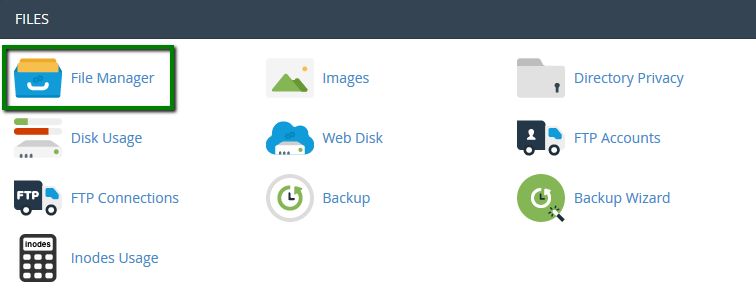
2. برای بررسی اینکه چه پایگاه داده ای برای وب سایت وردپرس شما استفاده می شود، فایل wp-config.php واقع در:
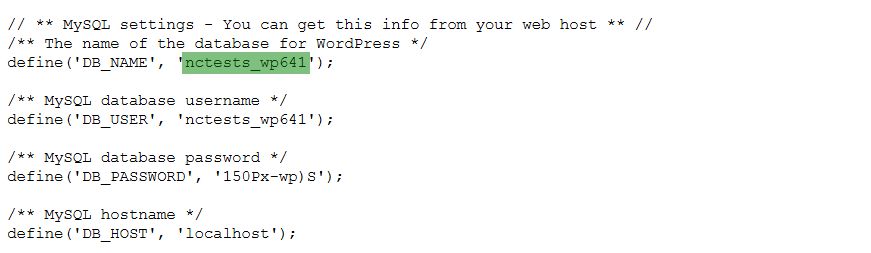
3. به بخش cPanel> Databases بروید> phpMyAdmin:

4. پایگاه داده مورد نظر، جدول wp-users را انتخاب کنید و بر روی Edit در کنار کاربر admin کلیک کنید:
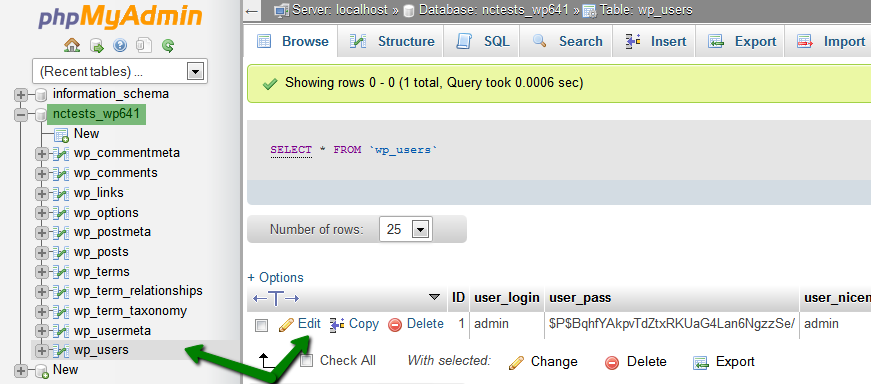
5. در صفحه بعد، گذرواژه جدید و قوی خود را در جعبه user_pass تایپ کنید، MD5 را در ستون Function انتخاب کنید و روی Go کلیک کنید:
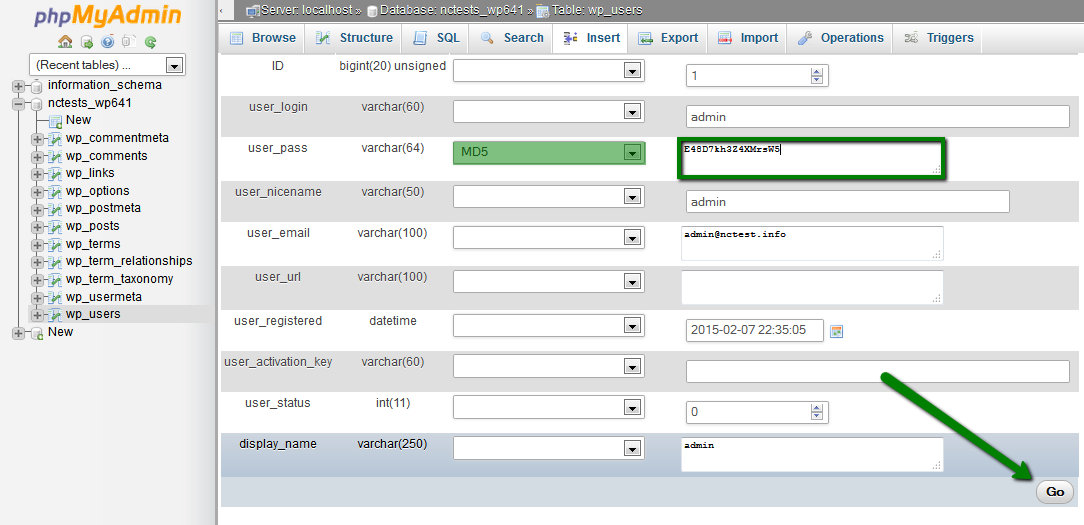
اکنون می توانید به صفحه داشبورد وردپرس بروید .سعی کنید با رمز جدید وارد شوید.
منبع: www.namecheap.com




